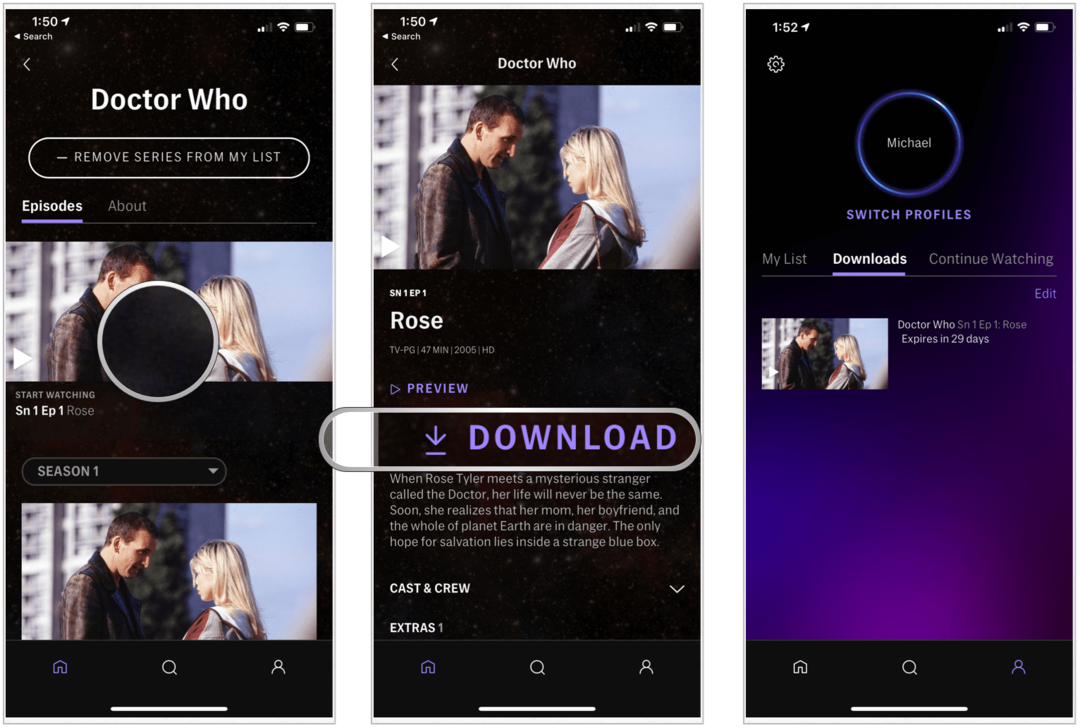كيفية حفظ الإكمال التلقائي واستعادته في Outlook 2003
مايكروسوفت / / March 19, 2020
إذا لم تتخذ الاحتياطات اللازمة عند إنشاء ملف شخصي جديد لـ Windows أو Outlook ، فستفقد جميع العناوين المخزنة في الإكمال التلقائي لـ Outlook. إليك كيفية حفظ بيانات الإكمال التلقائي واستعادتها عند إنشاء ملف شخصي جديد.
ملاحظة المحرر: يمكنك العثور على كيفية حفظ واستكمال الإكمال التلقائي لـ Office 2007 و 2010 هنا.
بالنسبة للبعض ، هو السجل الوحيد المتاح لعنوان البريد الإلكتروني لشخص ما. يسمى الملف الذي يحفظ عناوين البريد الإلكتروني .NK2 ودفن في عمق ملفك الشخصي.
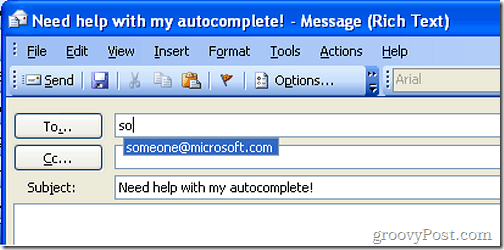
أولاً ، للتأكد من أنه يمكنك تحديد موقع الملف بنجاح ، تأكد من الانتقال إلى خيارات المجلد وتحديد إظهار الملفات والمجلدات المخفية وإلغاء تحديد إخفاء الملحق لأنواع الملفات المعروفة.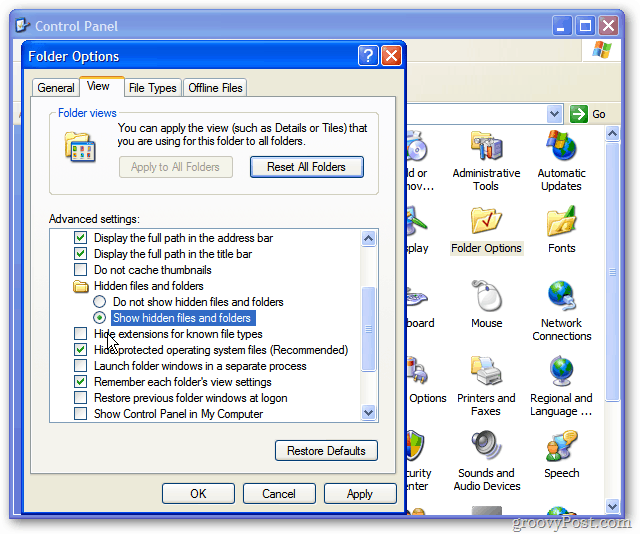
ثم انقر بزر الماوس الأيمن على جهاز الكمبيوتر على سطح المكتب أو قائمة ابدأ وحدد استكشاف.
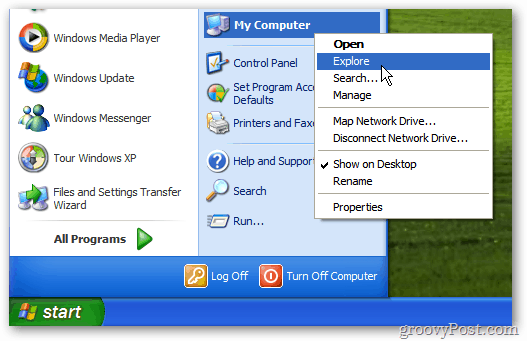
قم بتوسيع القرص المحلي (C :).
![sshot-2011-11-24- [19-56-48] sshot-2011-11-24- [19-56-48]](/f/2001435f9914f4b1c336dee2d0ef67f2.png)
قم بتوسيع المستندات والإعدادات.
![sshot-2011-11-24- [19-58-40] sshot-2011-11-24- [19-58-40]](/f/8f08d65e18000b12382bcf08c42298e4.png)
الآن قم بتوسيع ملف التعريف الخاص بك. في حالتي "londisd".
![sshot-2011-11-24- [19-59-25] sshot-2011-11-24- [19-59-25]](/f/3ad71127d8c98e382cebdd6847422a9b.png)
بعد ذلك ، قم بتوسيع بيانات التطبيق.
![sshot-2011-11-24- [20-01-11] sshot-2011-11-24- [20-01-11]](/f/bf45eac5ceae63466a6adbd66d377962.png)
قم بتوسيع دليل Microsoft.
![sshot-2011-11-24- [20-07-58] sshot-2011-11-24- [20-07-58]](/f/a873b154b2d75dc35aa727e4c70c327c.png)
الآن انقر فوق مجلد Outlook. في الداخل سترى ملف N2K. هنا الألغام londisid. N2K.
![sshot-2011-11-24- [20-13-14] sshot-2011-11-24- [20-13-14]](/f/b542f0ea36878dd53b48e32f6613c01b.png)
هذا هو الملف الذي تريد نسخه. فقط انقر بزر الماوس الأيمن فوق الملفات وحدد نسخ.
![sshot-2011-11-24- [20-17-01] sshot-2011-11-24- [20-17-01]](/f/2a9c2ba6fbb9a0edfe2b8477aa7273c9.png)
الآن الصقه في مكان آمن. هنا أضعه في محرك أقراص USB صغير. هذا حتى أتمكن من استبداله بسهولة بمجرد إنشاء ملفي الشخصي الجديد.
![sshot-2011-11-24- [20-25-47] sshot-2011-11-24- [20-25-47]](/f/285d721ef8d4de0519127cee3a2cfbe0.png)
أخيرًا ، بمجرد أن يصبح ملف تعريف Windows أو Outlook الجديد جاهزًا للتشغيل ، قم بلصق ملف N2K مرة أخرى في نفس الموقع الذي كان C: \ Documents and Settings \ profile name \ Application Data \ Microsoft \ Outlook.
ملاحظة: عند تشغيل Outlook لأول مرة ، سترى ملف N2K موجودًا. يمكنك استبدالها بأمان.
![sshot-2011-11-24- [20-23-22] sshot-2011-11-24- [20-23-22]](/f/8c3f81dce8324fb6eb8e2345cd790125.png)
حتى إذا كنت لا تنقل الملف إلى ملف شخصي جديد ، فمن الأفضل نسخه احتياطيًا. لن تعرف أبدًا متى ستحتاج إليها إذا أصبح الملف الشخصي أو القرص تالفًا.